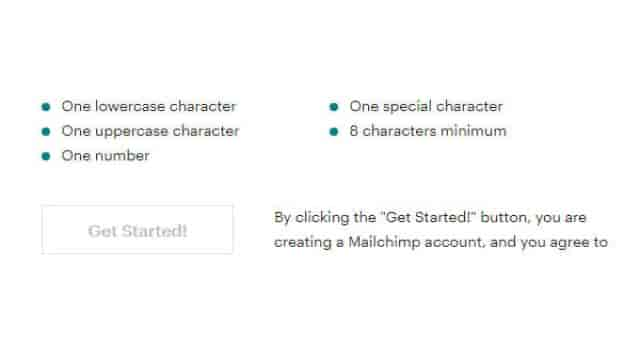MailChimp, qu’est-ce que c’est ?
MailChimp est un service qui vous permet d’envoyer des emails à vos clients en utilisant une liste d’adresses email. MailChimp offre de nombreux modèles d’emails attrayants, une gestion des listes d’email, ainsi que des fonctionnalités de suivi et d’analyse des données des utilisateurs. Mais quels sont les avantages et les inconvénients de MailChimp ? Découvrons-les ensemble.
Avantages et Inconvénients de MailChimp
En général, MailChimp est un outil extrêmement utile pour n’importe quel site web de nos jours. Cependant, il présente toujours certains avantages et inconvénients que vous devez connaître avant de l’utiliser :
Avantages de MailChimp
- Interface utilisateur intuitive.
- Compatibilité avec de nombreux logiciels et services tiers pour répondre à différents besoins.
- Utilisé principalement dans le domaine du commerce électronique et du marketing par email.
- Prise en charge des tests A/B pour les emails.
- Modèles d’emails attrayants et bien conçus.
- Rapports précis et analyse des données.
- Différents forfaits disponibles avec différentes capacités de stockage et à des prix variés.
- Le forfait gratuit de MailChimp prend en charge jusqu’à 2000 abonnés.
Inconvénients de MailChimp
- Concentration excessive sur les listes de diffusion, avec un manque de flexibilité.
- MailChimp ne prend pas en charge l’utilisation de balises d’étiquettes pour les utilisateurs.
- Ne peut pas automatiser les stratégies marketing complexes.
- Ne convient pas aux événements en direct tels que les webinaires.
- Ajout de nouveaux abonnés déjà présents dans la liste.
- Les formulaires d’inscription créés par MailChimp ne sont pas particulièrement remarquables.
Comment utiliser MailChimp de manière efficace ?
Étape 1 : S’inscrire à un compte MailChimp
Pour commencer à utiliser MailChimp, vous devez vous inscrire sur le site MailChimp.com. Ne vous inquiétez pas, tout est gratuit. Cliquez sur le bouton “S’inscrire gratuitement” en haut à droite de la page.
Voici les 3 informations que vous devez fournir : votre adresse email (utilisez une adresse réelle car vous recevrez un email d’activation), votre nom d’utilisateur (peut contenir des lettres et des chiffres) et votre mot de passe (doit contenir au moins un caractère en minuscule, un caractère en majuscule, un chiffre, un caractère spécial et avoir au moins 8 caractères).
Une fois que vous avez terminé, vérifiez votre boîte de réception pour l’email d’activation. Cliquez sur le bouton “Activer le compte” pour activer votre compte. Ensuite, vous serez redirigé vers l’interface pour choisir un forfait MailChimp. Choisissez le forfait gratuit pour continuer à utiliser MailChimp.
Remplissez vos informations personnelles : prénom, nom, nom de l’entreprise et site web (si vous en avez un). Si vous n’en avez pas, sélectionnez simplement “Non”. Dans la section “Adresse”, si vous êtes basé au Vietnam, entrez le code postal “700000”.
Choisissez ensuite la taille de votre liste d’emails. Peu importe vraiment, car vous pouvez le configurer plus tard. Enfin, choisissez “Pas maintenant” pour ignorer les guides de démarrage.
Étape 2 : Configurer votre liste
Configurez votre liste ou votre liste d’emails clients. Selon les forfaits que vous avez choisis, vous pouvez stocker différents volumes d’emails. Pour les utilisateurs du forfait gratuit, vous êtes limité à 2000 emails.
Selon la nouvelle interface de MailChimp, vous ne pouvez avoir qu’une seule audience pour votre compte gratuit. Par conséquent, le processus de création de la liste d’emails présente certains changements. Suivez les étapes suivantes :
- Étape 1 : Accédez à votre compte MailChimp et cliquez sur “Audience” dans la barre de menu.
- Étape 2 : Cliquez sur “Afficher l’audience” dans le coin supérieur droit pour gérer votre audience.
- Étape 3 : Vous verrez différentes options de configuration, telles que la personnalisation du modèle d’inscription, la gestion des abonnés, l’importation et l’exportation. Cliquez sur “Gérer les contacts” pour accéder à l’interface de gestion des abonnés.
- Étape 4 : Cliquez sur “Ajouter un abonné” pour ajouter des adresses email de manière manuelle si vous avez peu d’abonnés.
- Étape 5 : Si vous avez de nombreux abonnés, sélectionnez “Historique des importations” puis “Nouvelle Importation” ou vous pouvez simplement sélectionner “Importer” à l’étape 3.
MailChimp prend en charge trois méthodes d’importation de données clients. Choisissez la méthode qui vous convient le mieux, puis cliquez sur “Continuer la configuration”.
- Importer un fichier CSV depuis votre ordinateur.
- Copier/Coller les données à partir d’un fichier .xls ou .xlsx.
- Se connecter à des services tiers tels que Google Drive, Zendesk, Salesforce, etc.
Étape 3 : Créer une campagne d’envoi d’emails
- Étape 1 : Accédez à la page d’accueil de MailChimp et cliquez sur “Campagnes” dans la barre de menu, puis sur “Créer une campagne”.
- Étape 2 : À gauche, vous verrez différentes options de campagne, comme l’email de notification, la publicité de produits, le partage de nouveaux articles, etc.
- Étape 3 : Sélectionnez “Email” et saisissez le nom de la campagne dans le champ “Nom de la campagne”, puis cliquez sur “Commencer”.
- Étape 4 : Il y a quatre sections à compléter : “À” (destinataires), “De” (informations de l’expéditeur), “Objet” (le titre de l’email que vous enverrez aux clients) et “Contenu” (choisissez un modèle, puis remplissez les informations nécessaires sur le modèle et ajoutez votre logo). Cliquez sur “Enregistrer et fermer”.
- Étape 5 : Une fois que vous avez terminé de modifier ces quatre éléments, vous verrez une coche verte en haut à droite. Cliquez sur “Planifier” pour programmer l’envoi ou sur “Envoyer” pour l’envoyer immédiatement.
Étape 4 : Personnaliser le formulaire d’inscription
Avec les deux premières étapes, vous pouvez utiliser MailChimp pour stocker les adresses email des clients et leur envoyer des emails. De plus, vous pouvez utiliser une fonctionnalité pour collecter les emails des visiteurs de votre site web, à savoir l’insertion d’un formulaire d’inscription.
Tout d’abord, vous devez créer un formulaire d’inscription correspondant à chaque audience pour faciliter la gestion.
- Étape 1 : Sur la page d’accueil MailChimp, cliquez sur “Audience” dans la barre de menu.
- Étape 2 : Dans la colonne de droite, cliquez sur l’audience pour laquelle vous souhaitez créer le formulaire, puis sélectionnez “Formulaires d’inscription”. MailChimp vous propose plusieurs options pour créer un formulaire d’inscription, le publier sur votre site web, créer un formulaire pour les abonnés, etc.
- Étape 3 : Sélectionnez “Construire un formulaire” pour créer un formulaire d’inscription, choisissez le type de formulaire, faites glisser et déposez les éléments pour personnaliser le formulaire. Enfin, copiez le lien dans la zone “URL du formulaire d’inscription” et envoyez-le à vos clients.
Étape 5 : Intégrer le formulaire d’inscription à votre site web/blog
Pour les sites web utilisant une plateforme différente de WordPress, sélectionnez “Formulaires intégrés” pour intégrer le formulaire d’inscription dans votre site web/blog. Choisissez le type de formulaire que vous souhaitez intégrer, copiez le code dans la zone “Copier/Coller sur votre site” et collez-le dans le code source de votre site web à l’endroit où vous souhaitez qu’il apparaisse.
Pour les sites web utilisant WordPress, vous pouvez utiliser des plugins pour faciliter l’intégration. Il est recommandé d’utiliser le plugin “MailChimp Forms by MailMunch” pour connecter votre compte MailChimp.
Une fois le plugin installé, vous serez invité à vous connecter à votre compte MailChimp. Ensuite, sélectionnez “Nouveau formulaire” pour créer un formulaire d’inscription pour les visiteurs de votre site web. Choisissez le type de formulaire popup, l’emplacement où il apparaîtra sur votre site web, puis cliquez sur “Commencer à créer”.
Enfin, remplissez toutes les informations nécessaires. Dans l’onglet “Intégration”, choisissez le service MailChimp, dans l’onglet “Publication”, sélectionnez “Activé” pour commencer à afficher la boîte de dialogue contextuelle.
Veuillez noter que si vous utilisez un service d’hébergement WordPress géré, vous pouvez demander à votre fournisseur de services de l’installer pour vous. Vous pouvez en savoir plus sur ce service dans l’article intitulé “Qu’est-ce que MWP ?”.
Étape 6 : Mesurer et tester
Sur la page d’accueil de MailChimp, cliquez sur “Rapports” dans la barre de menu. Toutes vos campagnes seront affichées. Vous pouvez télécharger toutes ces données pour les suivre, les analyser ou les rapporter. Voici quelques informations importantes dont vous devez tenir compte :
- Destinataires : le nombre d’abonnés qui ont reçu l’email.
- Performance des 24 heures : statistiques de clics sur un graphique basé sur le temps.
- Liens les plus cliqués : liste des articles les plus intéressants pour les abonnés.
- Abonnés les plus actifs : utilisateurs qui ouvrent régulièrement vos e-mails.
- Performance sur les réseaux sociaux : interactions via les réseaux sociaux.
- Top des localisations par ouverture : statistiques géographiques.
En outre, l’onglet “Activités” vous permet de suivre les actions des abonnés, telles que la lecture d’emails, les signalements d’emails, etc. L’onglet “Liens” rapporte les données sur les liens attachés aux emails, ainsi que d’autres onglets.
Comment ajouter un formulaire d’inscription MailChimp sur WordPress ?
Comment commencer une campagne d’Email Marketing sur WordPress ? Le guide ci-dessous vous montrera comment configurer MailChimp sur WordPress.
Étape 1 : Créer un formulaire d’inscription Mail Marketing et l’ajouter à WordPress
Une fois que vous avez créé votre compte MailChimp avec succès, vous devez créer une liste d’emails pour votre campagne de marketing par email.
Accédez à l’onglet “Liste” en haut du tableau de bord de MailChimp, puis cliquez sur le bouton “Créer une liste”.
Ensuite, vous devez choisir un titre pour votre liste. Dans les champs “Adresse email par défaut” et “Nom de l’expéditeur par défaut”, utilisez l’adresse email de l’administrateur WordPress et votre nom réel au lieu du nom commercial.
Dans les “Paramètres du formulaire”, vous pouvez activer la confirmation de l’inscription et le respect du RGPD. La vérification opt-in signifie que les abonnés doivent confirmer leur volonté de recevoir vos emails avant de les recevoir réellement.
Dans les “Notifications”, vous pouvez activer les notifications pour les nouveaux abonnés ou lorsque les abonnés ne souhaitent plus recevoir vos emails.
Maintenant que votre liste d’emails est configurée, MailChimp vous montrera votre liste de contacts actuelle, qui est actuellement vide.
Cliquez sur l’onglet “Formulaires d’inscription”. Vous verrez différentes méthodes pour ajouter un “formulaire d’inscription” à WordPress. Si vous n’avez pas de forme comme celle-ci, les utilisateurs ne pourront pas s’abonner à votre “liste de diffusion”.
La méthode la plus rapide pour ajouter un nouveau formulaire à WordPress consiste à choisir “Formulaires intégrés”. MailChimp vous fournira un extrait de code HTML. Vous pouvez ajouter ce code à WordPress comme suit :
- Cliquez sur l’onglet “Texte” dans l’éditeur WordPress. Cet onglet vous permettra de coller le code HTML.
- Collez votre code HTML ici.
Ou vous pouvez utiliser le widget pour ajouter un formulaire d’inscription par courrier électronique :
- Accédez à “Apparence” > “Widgets”. Trouvez le widget “HTML personnalisé”.
- Faites glisser ce widget dans votre barre latérale et collez le code HTML.
Vous verrez maintenant que votre formulaire d’inscription apparaît dans votre barre latérale ou à l’endroit que vous avez défini.
Étape 2 : Créer votre première campagne d’Email Marketing
Une fois que vous avez configuré votre formulaire d’inscription pour recevoir des emails, vous devez revenir à la gestion de la liste dans MailChimp.
Cliquez sur l’onglet “Campagnes” dans la barre de menu. Cliquez sur le bouton “Créer une campagne”.
MailChimp vous demandera quel type de campagne vous souhaitez créer. Choisissez “Create an Email” pour créer une campagne d’email :
- MailChimp vous demandera ensuite de choisir le type de campagne que vous souhaitez créer. Sélectionnez “Automatisée” en haut, puis choisissez “Bienvenue à de nouveaux abonnés”.
- Ensuite, nommez votre programme, choisissez la liste d’emails que vous ciblez.
Vous verrez maintenant à quoi ressemble le courrier électronique de bienvenue de base. Par défaut, il sera envoyé 1 jour après la souscription. Vous pouvez le modifier en cliquant sur le bouton “Modifier le déclencheur”.
Vérifiez la section “Retard”, changez les paramètres en “immédiatement”. Cela signifie que cet email sera envoyé immédiatement après l’inscription.
Vous pouvez personnaliser le contenu de l’email en cliquant sur le bouton “Concevoir l’email”.
Sur l’écran suivant, définissez le titre de l’email. Vous devrez ajouter quelques mots pour un aperçu qui apparaîtra après le titre avant que les utilisateurs n’ouvrent réellement l’email.
Cliquez sur le bouton “Étape suivante”. Ici, vous verrez de nombreuses options :
- Lorsque vous avez installé un modèle, vous pouvez le modifier en le faisant glisser et en le déposant. MailChimp vous offre de nombreuses façons de personnaliser votre modèle :
- Cliquez sur n’importe quel élément, vous pouvez le dupliquer ou le supprimer.
- Passez quelques minutes pour vous familiariser avec cet écran d’édition et finaliser votre email marketing. Une fois que vous êtes prêt, cliquez sur le bouton “Enregistrer et continuer” en bas de l’écran.
Étape 3 : Automatiser le reste de votre campagne d’Email Marketing
Vous êtes maintenant prêt à commencer l’email marketing dans WordPress. À présent, nous vous recommandons de passer un peu plus de temps à configurer les autres courriels pour automatiser tout le processus d’envoi d’emails. De cette façon, vous n’aurez pas à revenir ici plusieurs fois pour créer et planifier de nouveaux emails chaque jour.
Le moyen le plus simple d’ajouter plus d’emails est d’aller dans “Message de bienvenue”. Changez cette campagne en une campagne ayant plusieurs courriels en elle. Il vous suffit d’ouvrir la campagne, de cliquer sur le bouton “Ajouter un email” en bas de l’écran :
Vous pouvez maintenant répéter le processus précédent pour un autre email, en choisissant “Déclencheur” et en modifiant le contenu en conséquence.
Si vous ne souhaitez pas créer de nombreux emails pour votre campagne de bienvenue, vous pouvez créer une toute nouvelle campagne. Pour créer une nouvelle campagne d’”email marketing”, retournez à l’onglet “Campagnes” et cliquez sur le bouton “Créer un email”.
À ce stade, vous pouvez choisir une autre façon de vous configurer plutôt que l’email de bienvenue.
Vous pouvez en savoir plus sur ce processus dans la base de connaissances de MailChimp et en savoir plus sur la configuration de différentes campagnes via cette plateforme.
Quels sont les plugins WordPress populaires pour MailChimp ?
Si vous utilisez un site web basé sur WordPress, vous pouvez consulter les plugins suivants pour rendre la configuration et l’installation de MailChimp beaucoup plus faciles et plus pratiques.
Les plugins MailChimp gratuits comprennent :
- Icegram : vous aide à créer des notifications pour collecter les adresses email des clients.
- MailMunch : C’est un plugin qui vous aide à ajouter des formulaires d’inscription à des emplacements divers sur votre site. Vous pouvez les ajouter directement aux articles, à la barre de menu en haut, à la barre latérale ou créer une popup sur tout le site.
- MailChimp for WordPress : Ce plugin est conçu pour optimiser l’utilisation de MailChimp pour les sites WordPress. Vous pouvez facilement créer des formulaires d’inscription à n’importe quel endroit, des popups et de nombreuses autres fonctionnalités liées à MailChimp.
Les plugins payants MailChimp comprennent :
- OptinMonster : C’est un plugin relativement cher mais très populaire pour créer des formulaires d’inscription et des popups avec une grande personnalisation. OptinMonster est sur le point d’atteindre le million d’utilisateurs et son prix de base est de 9 $ par mois.
- Bloom : Il est célèbre pour ses conceptions attrayantes, prend en charge de nombreux modèles et n’a pas de limite sur le nombre de sites Web. Le prix de départ pour utiliser ce service est de 89 $ par an.
- Ninja Popups : Ce plugin est relativement bon marché, à partir de 26 $, mais il prend en charge de nombreux modèles attrayants et n’a pas de limite sur le nombre de sites Web.
Combien coûte l’utilisation de MailChimp ?
Actuellement, MailChimp propose 4 forfaits différents avec des prix différents en fonction des besoins des utilisateurs. Quels services ces forfaits MailChimp offrent-ils ?
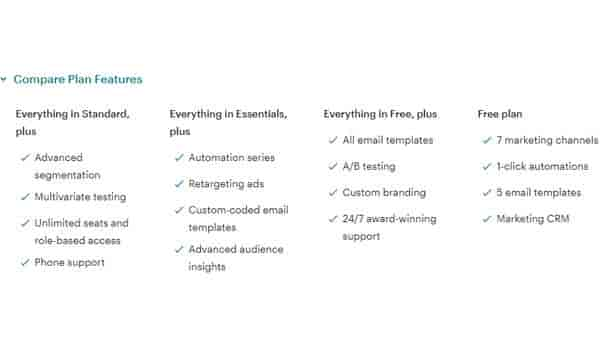
Gratuit
Le forfait gratuit ne vous coûte rien et vous permet de stocker jusqu’à 2000 contacts et d’envoyer 10 000 emails par mois. La limite d’envoi quotidienne est de 2000.
Essentiel
Le forfait Essentiel commence à 9,99 $ par mois. Il vous permet de stocker jusqu’à 500 contacts et d’envoyer 10 fois plus d’emails que le nombre de contacts par mois. Vous pouvez acheter un maximum de 50 000 contacts supplémentaires, et le nombre d’emails envoyés augmente également en conséquence.
Standard
Le forfait Standard commence à 14,99 $ par mois. Il vous permet de stocker jusqu’à 500 contacts et d’envoyer 12 fois plus d’emails que le nombre de contacts par mois. Vous pouvez acheter jusqu’à 100 000 contacts supplémentaires, et le nombre d’emails envoyés augmente également en conséquence.
Premium
Le forfait Premium commence à 299 $ par mois. Il vous permet de stocker jusqu’à 500 contacts et d’envoyer 15 fois plus d’emails que le nombre de contacts par mois. Vous pouvez acheter jusqu’à 200 000 contacts supplémentaires, et le nombre d’emails envoyés augmente également en conséquence.
MailChimp reste l’un des outils les plus populaires, avec des fonctionnalités intéressantes et un prix très attractif. C’était un guide pour utiliser MailChimp et répondre à la question “Qu’est-ce que MailChimp ?”.
Source de l’article utilisé : wiki.matbao.net.